如何下载 Instagram 视频
已发表: 2023-08-15Instagram 除了照片内容外,还存储了大量值得保存和反复观看的视频。 但是,该平台本身不允许您下载 Instagram 视频。 唯一的例外是 Reels——Instagram 引入了直接从平台下载 Reels 的功能,但仅限于美国。
但其他 Instagram 视频呢? 或者您想在美国境外下载的 Reels? 本文介绍了 2023 年在 iPhone 和 Android 智能手机以及台式机上安全、轻松下载 Instagram 视频的最佳方法。
2023 年有哪些 Instagram 视频
为了达成共识,我们先简单介绍一下 Instagram 在 2023 年实际支持的视频类型。
总共有三个。 最流行的视频格式当然是 Instagram Reels。 您还可以将视频内容分享为故事和 Instagram 直播。 2023 年,将不再有 IGTV 或常规提要帖子。
让我们快速解决每个问题。
Instagram 故事
Instagram 故事最初受到 Snapchat 的启发,是短视频(不过它们也可以是照片),在发布 24 小时后就会消失。 您可以在故事中分享长达一分钟的视频; 然而,最初的长度是15秒。
您可以将故事保存为亮点,以防止它们消失得无影无踪,并在您的页面上永远保持可见。 可以使用投票、测验、贴纸、AR 滤镜、产品标签、音乐等互动内容来编辑故事。
您可以通过按“保存”按钮在智能手机图库中下载您自己的故事。
如果 Instagram 故事是您 Instagram 营销内容策略的重要组成部分,请查看我们的指南,了解如何增加他们的观点!
Instagram 直播
为了与观众实时互动,用户以研讨会、问答小组、访谈和其他形式举办 Instagram 直播。 Instagram Live 可让观众在直播期间提出问题并从创作者和品牌那里获得答案。 创作者和品牌则可以添加购物标签,在直播期间直接销售产品。 Instagram Live 可以由一个或两个帐户托管。
当您进行直播时,您的帐户会出现在故事栏的前面,并带有直播徽章。 您可以在删除之前的 30 天内将完成的流分享到您的 Feed。
Instagram 卷轴
Reels 已成为取代 IGTV 和视频源帖子的主要视频格式。 Instagram Reels 的长度最长可达 90 秒,可以直接在 Instagram 上录制或使用第三方应用程序制作。 如果您在 Instagram 上本地录制 Reel,则可以使用 AR 滤镜对其进行编辑、添加隐藏式字幕、使用绿屏模式、计时器、速度控制、从 Instagram 音频库添加歌曲或创建自定义回溯。
如何将 Instagram 视频下载到 iPhone 和 Android 上的相机胶卷
由于 Instagram 是一个移动优先平台,让我们从在智能手机上从 Instagram 下载视频的方法开始。 最直接的方法就是录制手机屏幕。
在 iPhone 或 Android 上屏幕录制视频
在 iPhone 上:要开始录制,请确保您可以从控制屏幕访问该功能:打开设置 -> 控制中心 -> 将屏幕录制添加到包含的控件。
然后按照下列步骤操作:
- 打开 Instagram 应用程序。
- 找到您喜欢的卷轴并玩它。
- 从那里,向下滑动屏幕顶部以访问控制屏幕。
- 单击那里的记录按钮并捕获卷轴。 音频也将被录制。
- 当Reel结束时,再次按下录制按钮,视频将自动保存到您的相机胶卷中,您可以随意观看、分享或编辑。
在 Android 上:按照以下步骤从手机屏幕录制 Reel:
- 从屏幕顶部向下滑动。
- 找到屏幕录制按钮。
- 前往您想要保存的卷轴。
- 捕获视频后,转到“照片”应用程序,点击“库”,转到“电影”,然后在那里找到您的视频。
为确保高质量的屏幕录制,请提前设置所需的音量,并关闭其他应用程序的弹出通知(如果您不希望在视频上方捕获这些通知)。 您可以通过打开“请勿打扰”模式来执行后者。
如何使用第三方应用程序下载 Instagram 视频
有大量移动应用程序可以保存 Instagram 中的视频。 在手机上安装任何第三方软件之前,我们建议使用以下解决方案:Repost for Instagram(适用于 iOS 和 Android)、InsTake(适用于 iOS 和 Android)。
其他一些选项包括适用于 iPhone 的 InstaDown 或 InSaver 以及适用于 Android 的 AhaSave 或 ETM Video Downloader。
所有这些应用程序的功能都类似:您只需复制 Instagram Reel 的链接,将其粘贴到应用程序中,然后点击“下载”按钮。 某些工具可能会要求您使用 Instagram 帐户凭据在应用程序内登录。
如何下载发布到您的故事的 Instagram 视频
在 Instagram 上,您可以本地下载您在故事中分享的视频。 就是这样:
- 打开您分享的 Instagram 故事。
- 单击“更多”(右下角的三个点)并选择“保存”。
- 选择保存。
该视频故事将保存到您的相机胶卷中。

如何在桌面上下载 Instagram 视频
就像智能手机一样,有桌面解决方案、网站和浏览器扩展可让您下载 Instagram 视频。 下面我们来介绍一下它们。
4K Stogram 视频下载器和查看器
4K Stogram 就是其中之一 - 一款桌面工具,与 Windows、macOS 和 Linux 设备兼容,允许您下载 Instagram 照片、视频、备份 Instagram 帐户、保存故事、亮点、标记和保存的帖子等等。
按照以下简单步骤将卷轴、视频故事或直播视频下载到您的计算机。
1. 启动 4K Stogram。 它适用于 macOS、Windows 和 Linux。
2. 在应用程序内登录您的帐户。
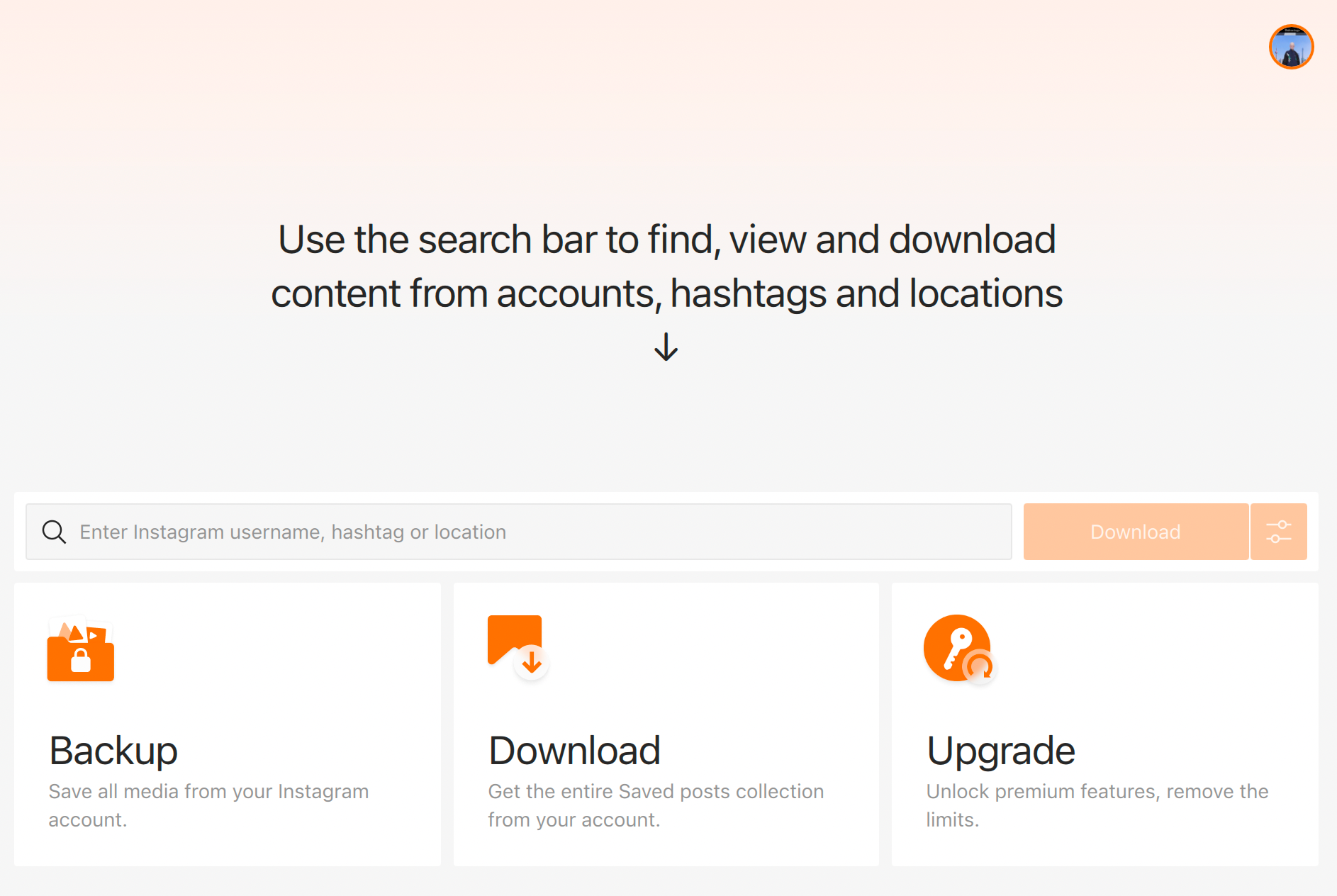
3. 输入您要从中下载 Reels、故事或直播视频的 Instagram 帐户的名称。
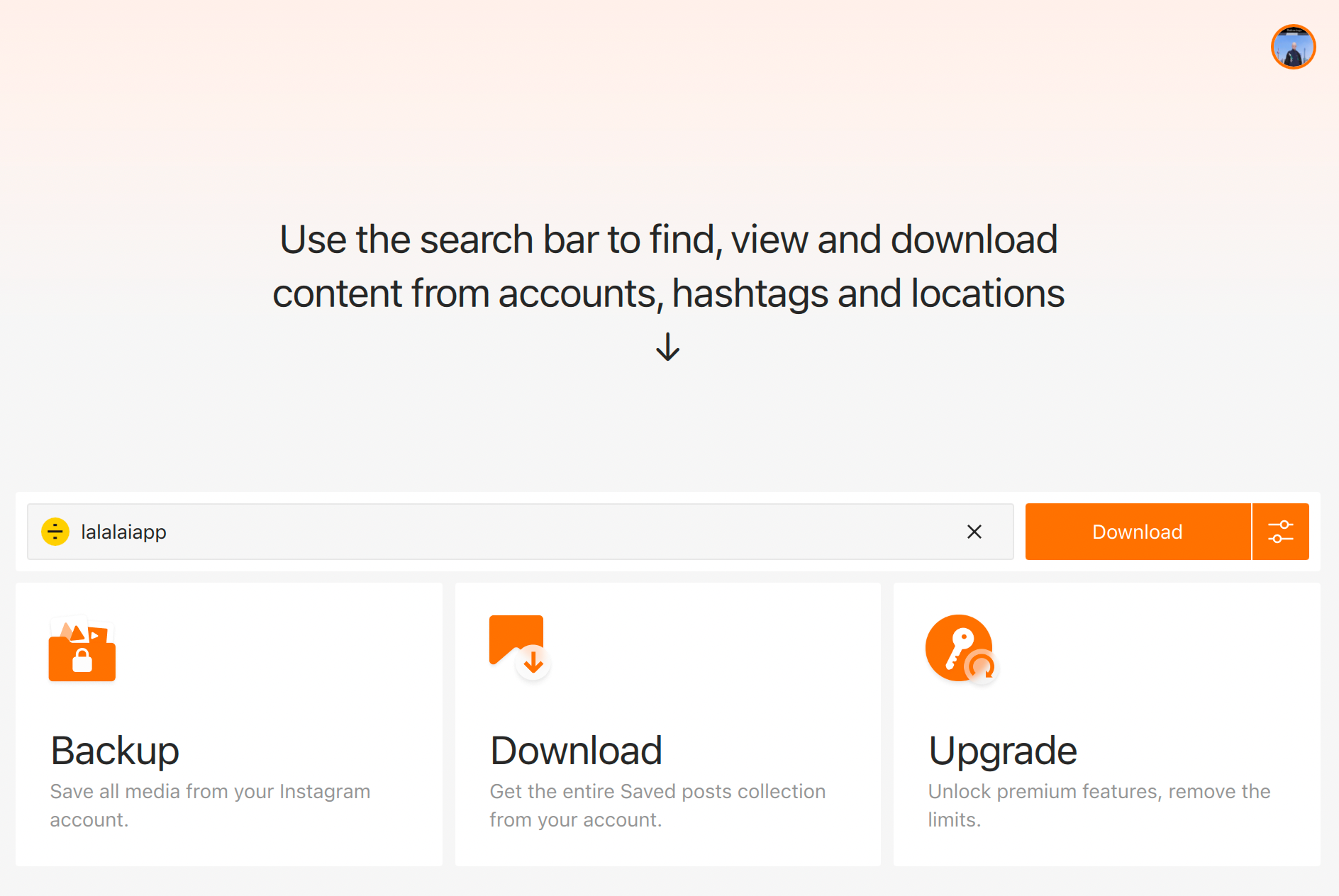
4. 从建议列表中选择合适的选项。
5. 单击“下载”按钮旁边的设置按钮。 下载选项窗口将打开。
6. 单击开关可关闭除动态和故事之外的所有类型内容的下载。

7. 切换内容格式部分并选择仅视频选项。
提示:在设置中,您还可以设置要下载 Instagram Reels 的特定时间段。 单击日期字段并选择应用内日历上的时间段。
该应用程序仅下载公开可用的 Reels 和 Live 广播,并在上传之前选中 Share to Feed 选项。
8. 单击“下载”按钮。
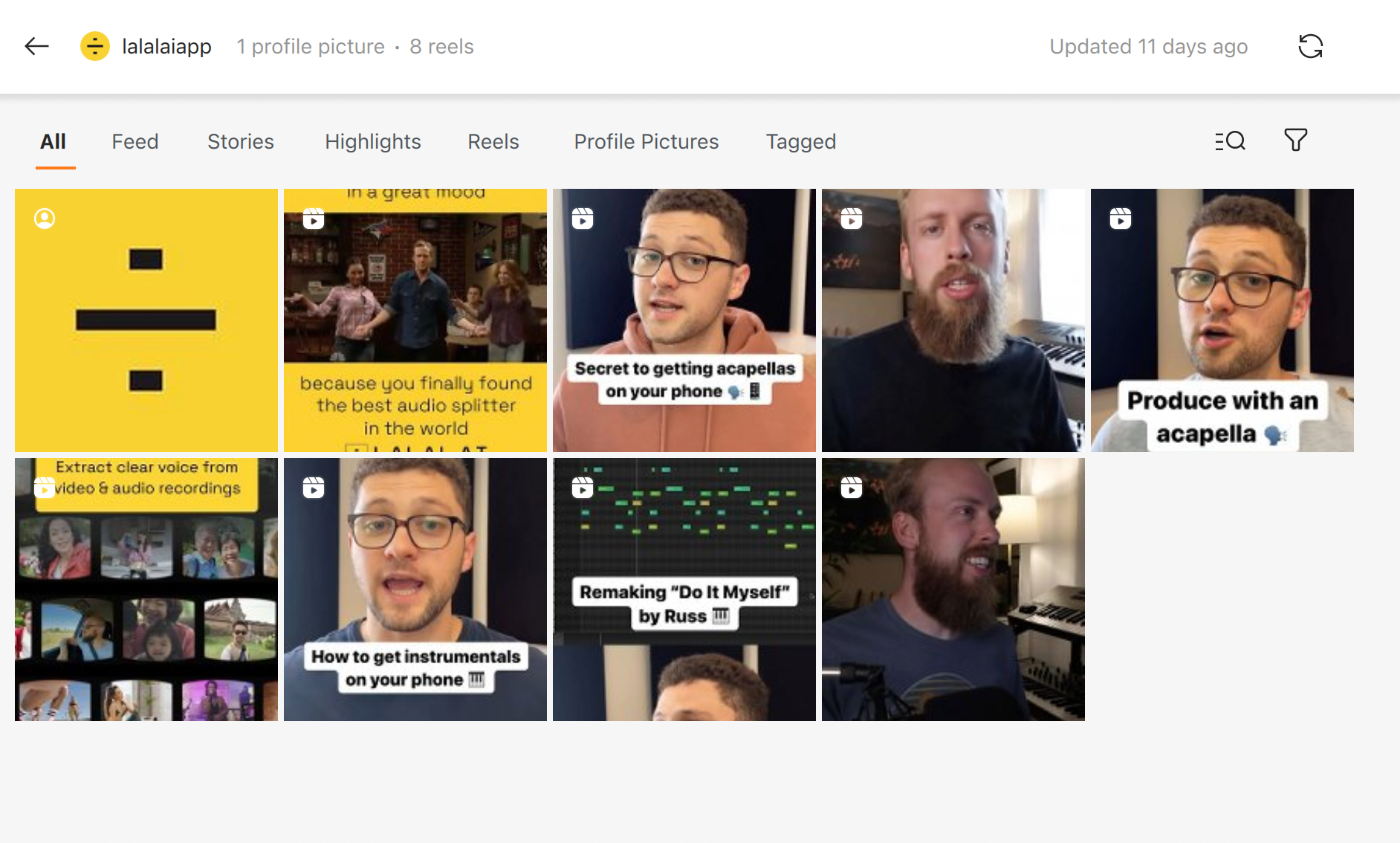
就是这样! 几秒钟后,Instagram Reels、故事和直播视频将下载到您的计算机上。
如何将 Instagram 视频保存到收藏夹并下载
Instagram 允许您将喜欢的视频保存为“已保存”并将它们分类到集合中。 您可以创建自己的仪表板并在其中添加照片和卷轴。 因此,您可以保存想要稍后返回的内容,而无需填满手机存储空间。
以下是将视频添加到已保存帖子集合中的方法:
- 找到您要保存的视频(在本例中为仅 Reels)。
- 单击视频底部的书签图标。 卷轴将自动保存到您在 Instagram 上的所有帖子收藏中。
- 如果您想将它们保存到另一个集合,请点击“保存到集合”(如果您已有集合)。
- 如果您还没有收藏,请从头开始创建:按个人资料页面上的汉堡菜单后找到“已保存”选项卡 -> 按右上角的 + 图标 -> 创建新收藏。
当然,您只能在 Instagram 上访问此内容,因此如果您打算保存 Instagram 中的视频以便离线观看,则不可以选择。
但有一个解决方法。 我们上面告诉过您的 4K Stogram 也可以下载您的 Instagram 保存的帖子!
如果您想离线访问已保存的帖子或下载 Instagram 收藏中的所有帖子,请按照以下步骤操作。
1. 启动 4K Stogram。
2. 在应用程序内登录您的 Instagram 帐户。
3. 单击菜单栏上的编辑,选择下载 > 我保存的帖子。
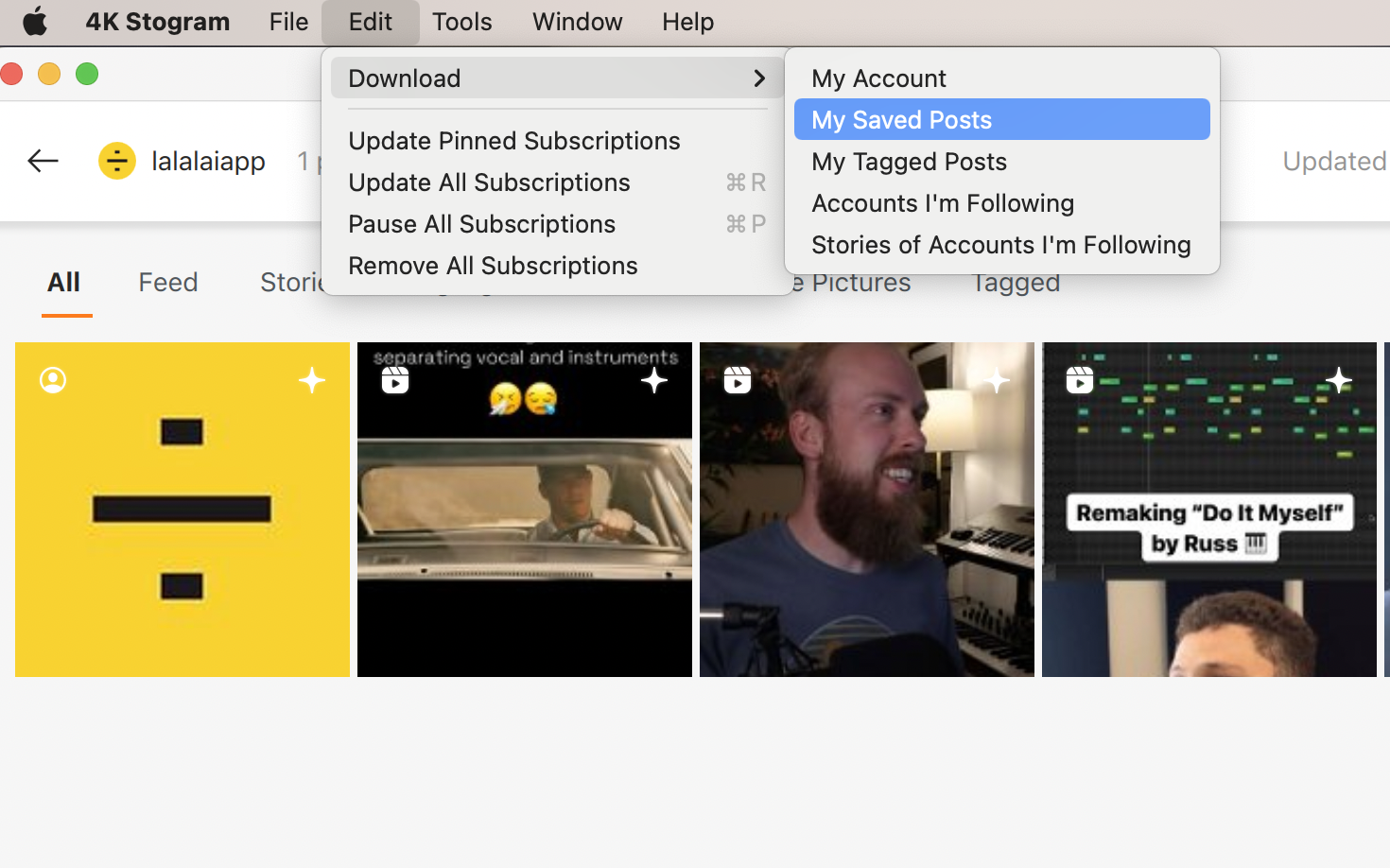
提示:您可以在“工具”->“首选项”->“输出文件夹”中更改所有文件下载到的文件夹。
就是这样! 享受在桌面上浏览 Instagram 保存的帖子的乐趣。
如何下载 Instagram 视频:底线
如您所见,有多种方法可以永久保存 Instagram 视频。 唯一的问题是:这不违法吗?
虽然下载 Instagram 视频供个人使用并不违法,但在重新利用内容时可能会变得棘手。 避免冒充他人的作品或以任何方式篡改内容。 为避免任何混淆,请务必注明您最初找到该视频的 Instagram 帐户,并明确表示这不是您的原创内容。
